Przewodnik Excel do usuwania duplikatów z arkusza kalkulacyjnego
Gdy importujesz dane z innego źródła lub pracujesz z dużym arkuszem kalkulacyjnym, który jest stale aktualizowany o nowe rekordy, często możesz znaleźć się w arkuszu wypełnionym zduplikowanymi danymi. W wielu przypadkach te duplikaty są niepotrzebne i mogą nawet zaszkodzić wynikowi, który próbujesz wygenerować. Na szczęście możesz dowiedzieć się, jak usunąć duplikaty w programie Excel 2010, aby wyeliminować te obce dane z arkusza kalkulacyjnego. Każdy, kto kiedykolwiek próbował ręcznie usunąć zduplikowane rekordy w programie Excel, wie, co to może być obowiązek, a ponadto jest podatny na wiele ludzkich błędów. Narzędzie w programie Excel, które pozwala usuwać duplikaty, jest szybkie, wydajne i łatwe.
Usuwanie duplikatów w programie Excel 2010
Bez korzystania z narzędzia do automatycznego usuwania duplikatów w programie Excel 2010 możliwe, że bawiłeś się perspektywą użycia narzędzia Znajdź i zamień w celu ręcznego sortowania danych. Chociaż działa wolniej, jest to skuteczna metoda usuwania duplikatów danych, pod warunkiem, że wiesz, które duplikaty istnieją. Ogromny arkusz kalkulacyjny może zawierać wiele duplikatów tych samych danych, a nawet może zawierać duplikaty, o których nawet nie jesteś świadomy. Kontynuuj czytanie, aby dowiedzieć się, jak korzystać z dedykowanego narzędzia Excel do usuwania duplikatów z pliku.
Krok 1: Otwórz arkusz kalkulacyjny w programie Excel 2010.
Krok 2: Kliknij kartę Dane u góry okna.

Krok 3: Kliknij przycisk Usuń duplikaty w sekcji Narzędzia danych wstążki w górnej części okna.
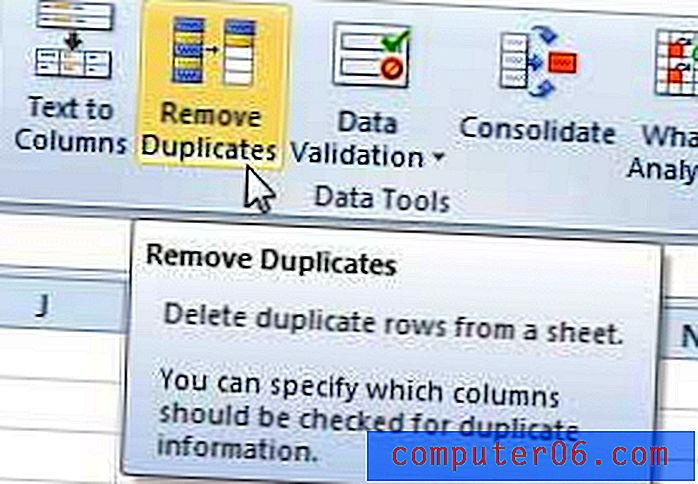
Krok 4: Kliknij pole po lewej stronie każdej kolumny, w której chcesz sprawdzić duplikaty. Na przykład, jeśli zduplikowane dane muszą istnieć w wielu kolumnach, sprawdź każdą kolumnę. Ale jeśli chcesz usunąć zduplikowane wiersze, które pojawiają się tylko w jednej kolumnie, wybierz tylko tę kolumnę. Na przykład na poniższym obrazku mógłbym wybrać „Kolumnę A”, aby usunąć każde wystąpienie nazwy „John”, ale tak naprawdę usunęłbym wiersze zawierające tylko częściowe duplikaty.
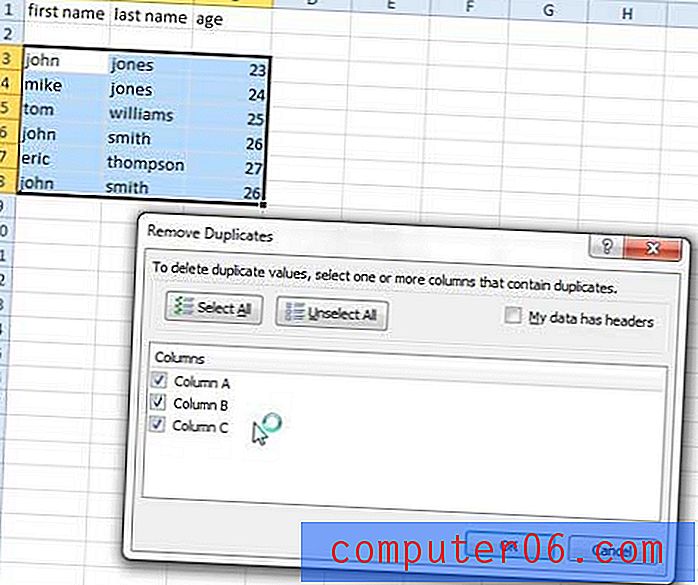
Krok 5: Kliknij przycisk OK, aby usunąć duplikaty z wybranych kolumn.



